Bisher hatte ich Universal Clipboard ohne Probleme auf meinen Apple-Geräten verwendet. Aber plötzlich funktionierte Universal Clipboard nicht mehr zwischen Mac und iPhone. Infolgedessen konnte ich nichts auf meinen Geräten kopieren und einfügen. Zum Glück konnte ich das Problem lösen, nachdem ich die unten stehenden Korrekturen ausprobiert hatte.
Probieren Sie sie aus, wenn Sie Hilfe benötigen, wenn die universelle Zwischenablage bei Ihnen nicht funktioniert!
- Voraussetzungen für die Verwendung der universellen Zwischenablage auf Mac und iPhone
- 8 Fehlerbehebungen für die universelle Zwischenablage, die auf Mac und iPhone nicht funktioniert
- WLAN und Bluetooth aus-/einschalten
- Starten Sie Ihre Geräte neu
- Handoff deaktivieren und aktivieren
- Melden Sie sich von iCloud ab und wieder an
- Bluetooth-Einstellungen zurücksetzen
- iPhone-Netzwerkeinstellungen zurücksetzen
- Mac-Zwischenablage zurücksetzen
- Aktualisieren Sie Ihren Mac und Ihr iPhone
Anforderungen für die Verwendung der universellen Zwischenablage auf Mac und iPhone
- Stellen Sie sicher, dass Sie ein Gerät mit iPadOS, iOS 10 und macOS Sierra oder höher haben.
Siehe folgende Liste:
iPhone und iPad
- iPhone 5 oder neuer
- iPad Pro (alle Modelle)
- iPad (4. Generation) oder neuer
- iPad Air oder neuer
- iPad mini 2 oder neuer
- iPod touch (6. Generation) oder neuer
Mac
- MacBook (2015 oder höher)
- MacBook Pro (2012 oder höher)
- MacBook Air (2012 oder höher)
- Mac mini (2012 oder höher)
- iMac (2012 oder höher)
- iMac Pro (alle Modelle)
- Mac Pro (2013 oder höher)
- Die Geräte müssen sich innerhalb der Bluetooth-Reichweite befinden.
- Sie müssen dieselbe Apple-ID auf Ihrem iPhone, iPad und Mac verwenden.
- Stellen Sie sicher, dass WLAN, Bluetooth und Handoff auf allen Ihren Geräten aktiviert sind.
Wenn Sie sicher sind, dass Sie alle Voraussetzungen erfüllen und die universelle Zwischenablage immer noch nicht funktioniert, lesen Sie weiter.
8 Korrekturen für die universelle Zwischenablage, die auf Mac und iPhone nicht funktioniert
1. Deaktivieren/aktivieren Sie WLAN und Bluetooth
Dies ist eine der schnellsten Lösungen, die dieses Problem beheben können. Öffnen Sie auf dem iPhone die Einstellungen App und schalten Sie nacheinander WLAN aus und Bluetooth . Aktivieren Sie sie nach 30 Sekunden erneut.
Befolgen Sie dasselbe auf dem Mac. Sie finden das WLAN- und Bluetooth-Symbol in der oberen Menüleiste, im macOS-Kontrollzentrum auf macOS Big Sur und höher und in den Systemeinstellungen.
Zweitens, aktivieren Sie die Bluetooth-Freigabe auf dem Mac und sehen Sie, ob es Glück bringt.
- Klicken Sie auf das Apple-Logo oben links.
- Wählen Sie Systemeinstellungen .
- Klicken Sie auf Freigeben .
- Aktivieren Sie das Kontrollkästchen für Bluetooth-Freigabe .
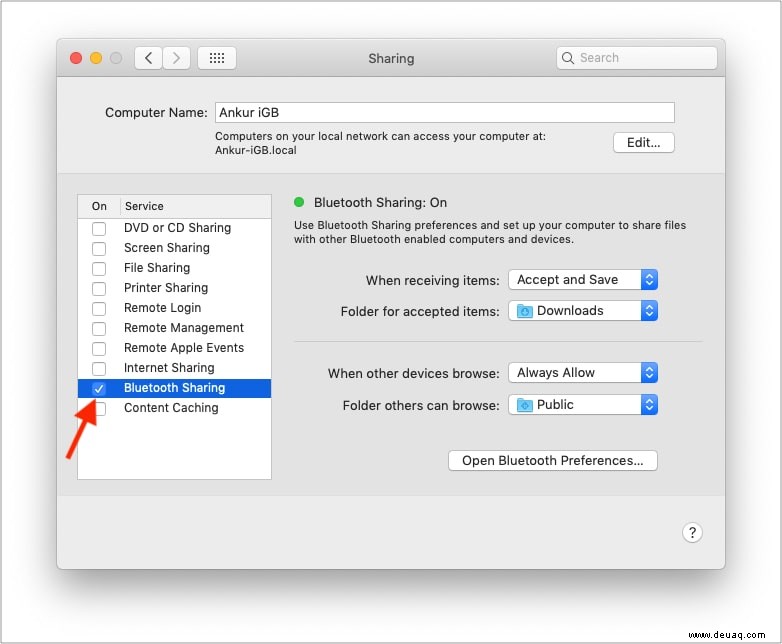
2. Starten Sie Ihre Geräte neu
Ein Neustart Ihrer Geräte ist eine hervorragende und mühelose Möglichkeit, um sicherzustellen, dass solche Probleme behoben werden. Um Ihr iPhone neu zu starten, verwenden Sie die physischen Schalter. Sie können auch zu den Einstellungen gehen → Allgemein → Herunterfahren . Schalten Sie es nach einer Minute ein.
Klicken Sie auf dem Mac auf das Apple-Logo oben links und wählen Sie Neu starten .
3. Handoff deaktivieren und aktivieren
Auf dem iPhone oder iPad:
- Öffnen Sie Einstellungen und tippen Sie auf Allgemein .
- Tippen Sie auf AirPlay &Übergabe .
- Schalten Sie Übergabe aus .
- Schalten Sie es nach 30 Sekunden wieder ein.
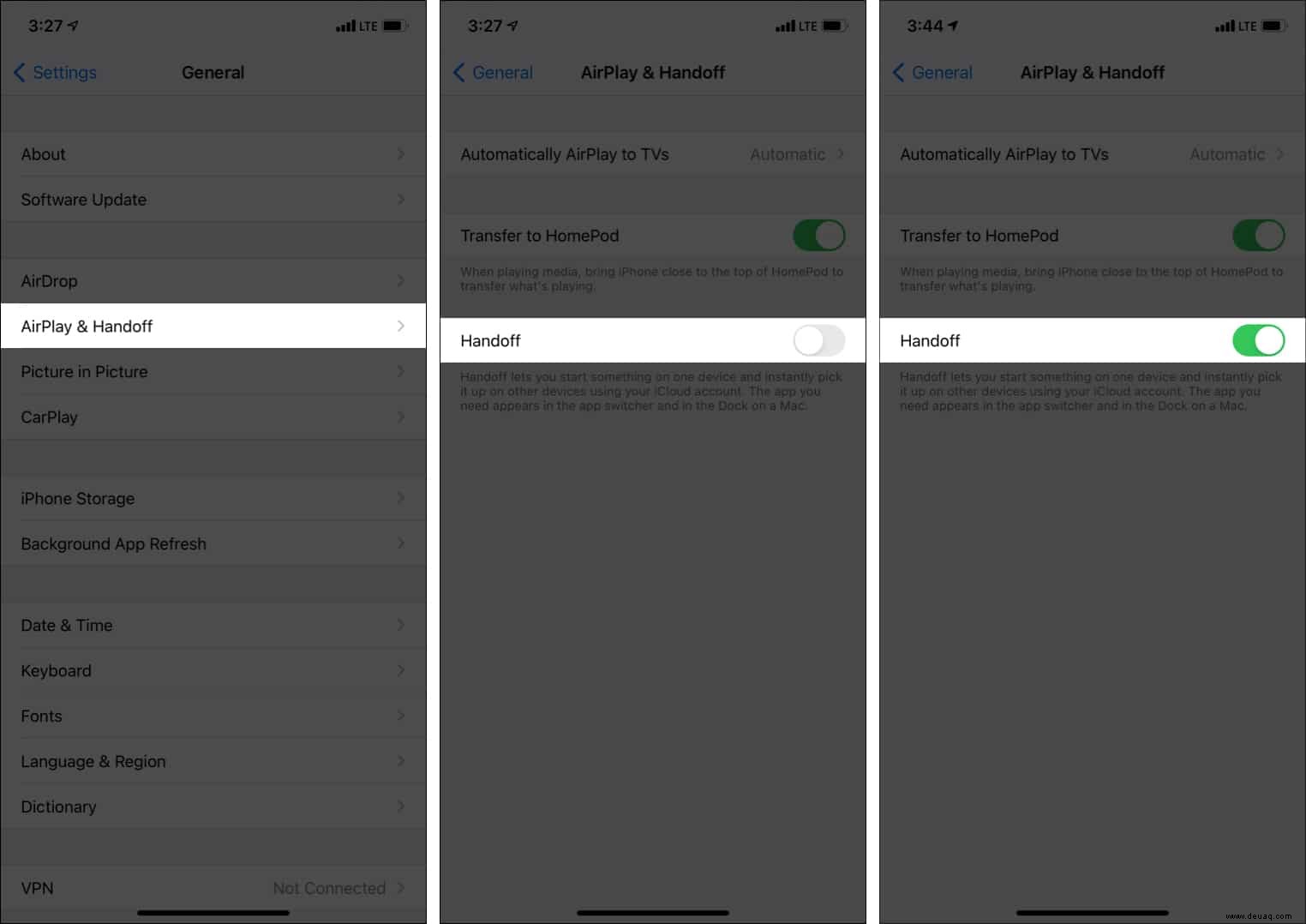
Auf dem Mac:
- Öffnen Sie die Systemeinstellungen und klicken Sie auf Allgemein .
- Deaktivieren Sie unten das Kontrollkästchen Handoff zwischen diesem Mac und Ihren iCloud-Geräten zulassen um es zu deaktivieren.
- Nach 30 Sekunden erneut prüfen das gleiche Feld, um es zu aktivieren.
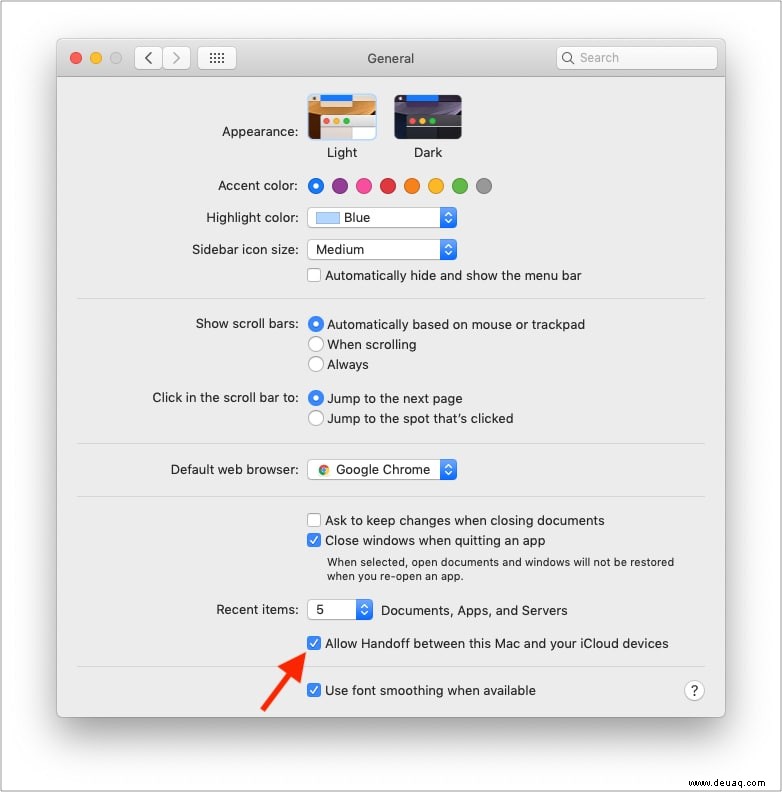
4. Melden Sie sich von iCloud ab und wieder an
Auf dem iPhone oder iPad:
- Öffnen Sie Einstellungen und tippen Sie auf Ihren Namen ganz oben.
- Scrollen Sie nach unten und tippen Sie auf Abmelden .
- Geben Sie Ihr Apple-ID-Passwort ein und klicken Sie auf Ausschalten .
Sie können eine Kopie Ihrer Kalender, Kontakte, Gesundheit und Ihres Schlüsselbunds behalten. Mach dir keine Sorgen! Nachdem Sie sich erneut bei Ihrer Apple-ID angemeldet haben, werden diese wieder synchronisiert. - Tippen Sie abschließend auf Abmelden .
- Neu starten Ihr iPhone oder iPad.
- Gehen Sie zu Einstellungen und tippen Sie auf Anmelden oben.
Geben Sie Ihre Apple-ID-Anmeldeinformationen ein, um sich anzumelden.
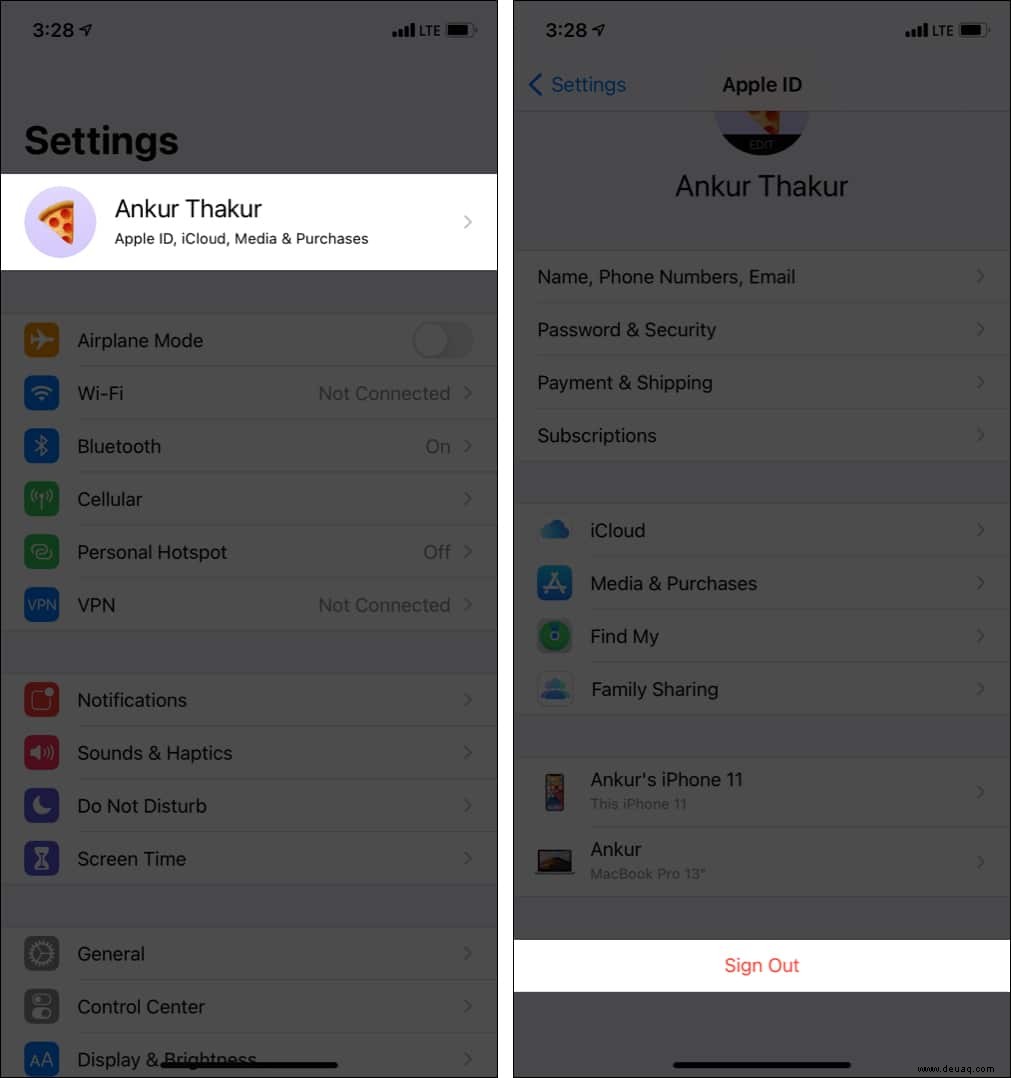
Auf dem Mac:
- Öffnen Sie die Systemeinstellungen und klicken Sie auf Apple-ID .
- Klicken Sie auf Übersicht → Abmelden .
- Starten Sie Ihren Mac neu.
- Folgen Sie denselben Schritten, um sich erneut anzumelden.
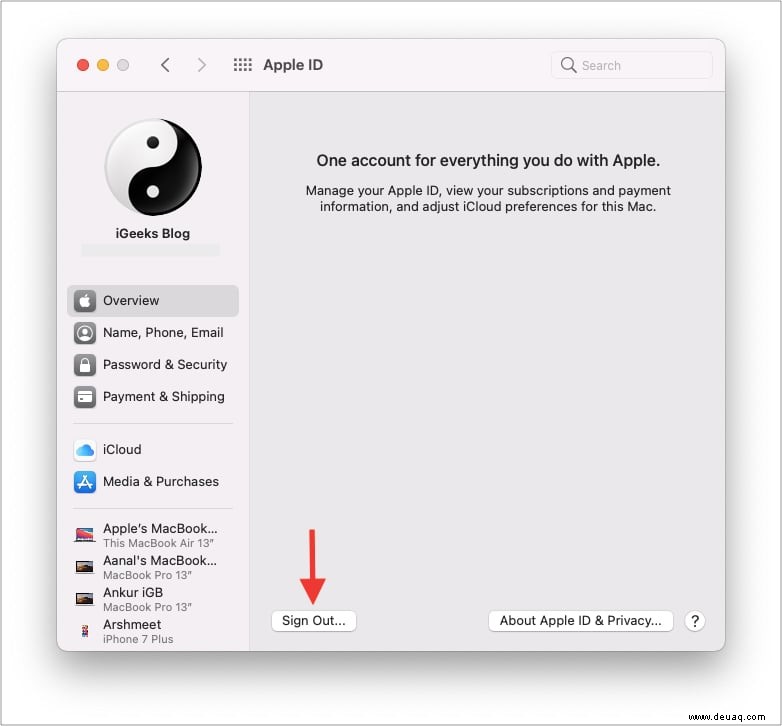
5. Bluetooth-Einstellungen zurücksetzen
- Wenn Sie sich im Finder befinden, halten Sie die Option gedrückt -Taste und klicken Sie auf Los in der oberen Menüleiste.
- Klicken Sie auf Bibliothek .
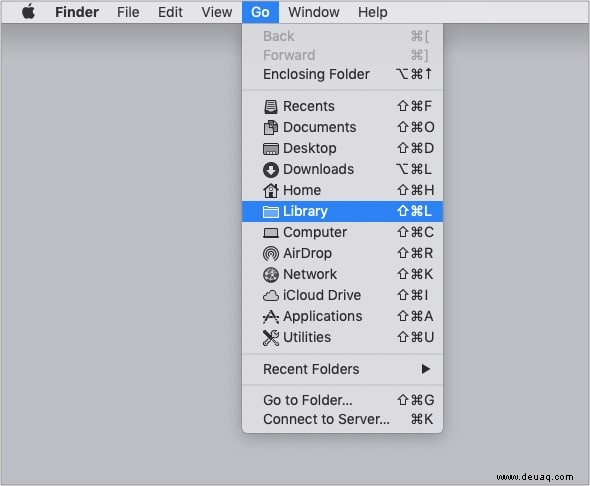
- Scrollen Sie nach unten und klicken Sie auf Einstellungen .
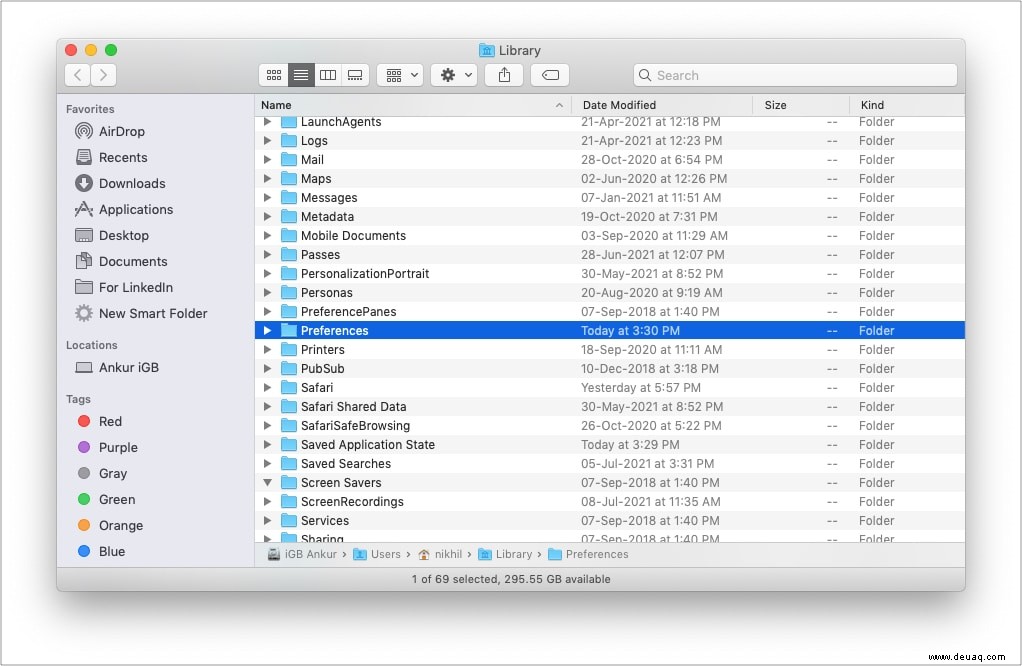
- Geben Sie im Suchfeld oben rechts das Wort Bluetooth ein . Klicken Sie auf Einstellungen .
Sie sehen einige Dateien. - Wählen Sie alle diese Dateien aus, indem Sie Befehl + A drücken und in den Papierkorb verschieben.
- Papierkorb leeren und neu starten Ihr Mac.
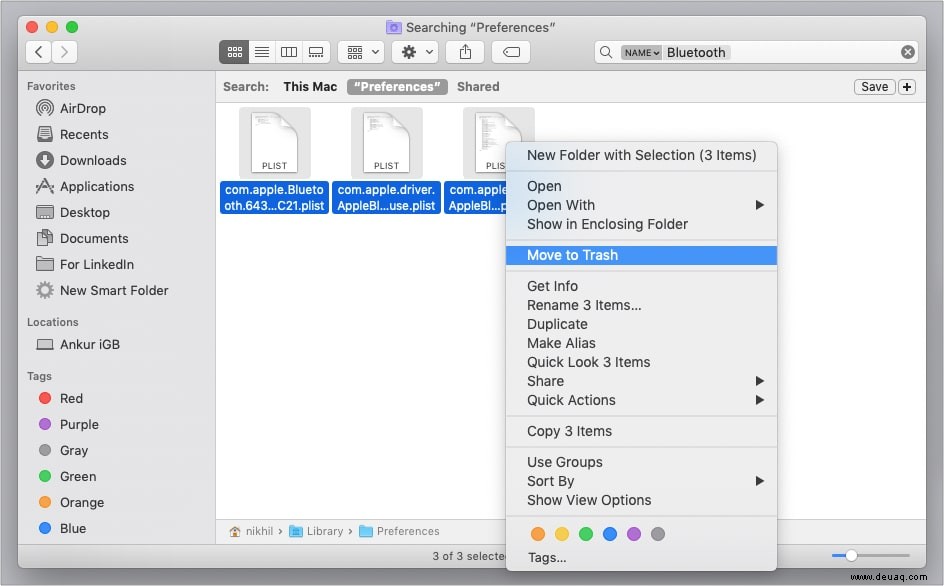
Wenn Sie fertig sind, versuchen Sie es mit der universellen Zwischenablage. Es sollte funktionieren.
6. Setzen Sie die iPhone-Netzwerkeinstellungen zurück
Durch das Zurücksetzen Ihrer iPhone-Netzwerkeinstellungen werden keine persönlichen Daten wie Apps, App-Daten, Musik, Fotos, Videos usw. gelöscht. Alle Einstellungen, die Sie angepasst oder hinzugefügt haben, wie Benachrichtigungen, Wi-Fi, Bluetooth, VPN usw., werden jedoch gelöscht zum Standardzustand zurückkehren.
- Öffnen Sie die iPhone-Einstellungen und tippen Sie auf Allgemein .
- Tippen Sie auf Zurücksetzen .
- Tippen Sie auf Netzwerkeinstellungen zurücksetzen und fortfahren.

Versuchen Sie nach Abschluss erneut, die universelle Zwischenablage zu verwenden.
7. Mac-Zwischenablage zurücksetzen
Zunächst sehen Sie hier, wie Sie Ihre Zwischenablage auf dem Mac anzeigen:Wenn Sie sich im Finder befinden, klicken Sie auf Bearbeiten in der oberen Menüleiste und wählen Sie Zwischenablage anzeigen .
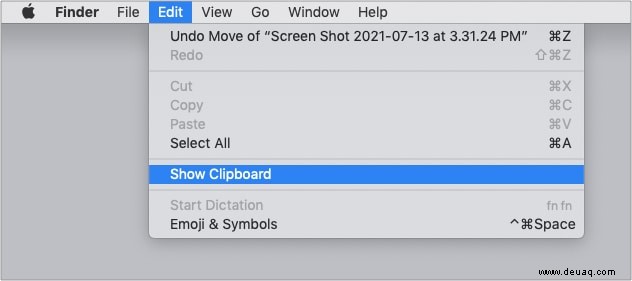
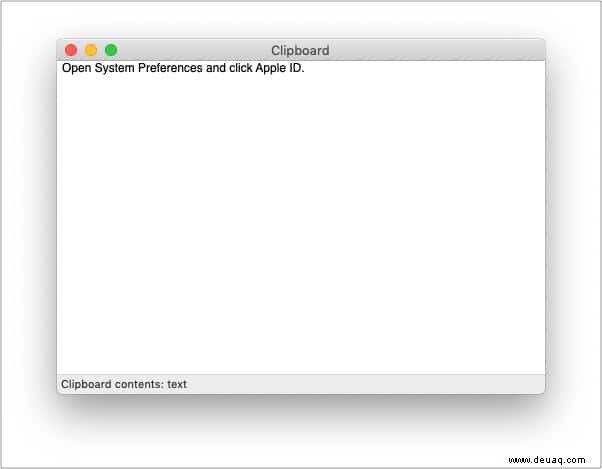
Als Nächstes erfahren Sie hier, wie Sie die Zwischenablage des Mac mit Terminal zurücksetzen.
- Öffnen Sie Terminal auf Ihrem Mac.
Verwenden Sie den Anwendungsordner, das Launchpad oder geben Sie Terminal ein in Spotlight (aufrufbar durch Drücken von Befehlstaste + Leertaste ). - Kopieren Sie diesen Befehl und fügen Sie ihn in Terminal ein.
pbcopy < /dev/null - Drücken Sie die Eingabetaste, um die Zwischenablage Ihres Mac zu löschen.
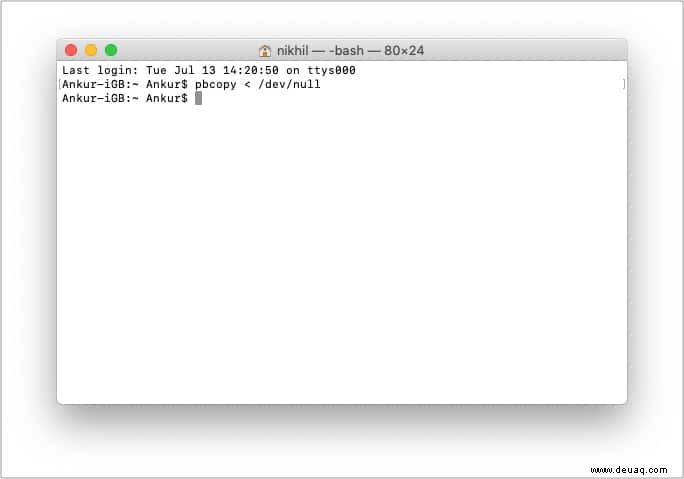
Jetzt sollte die universelle Zwischenablage einwandfrei funktionieren.
8. Aktualisieren Sie Ihren Mac und Ihr iPhone
Wenn nichts hilft, aktualisieren Sie schließlich Ihre Geräte.
- Um Ihr iPhone zu aktualisieren, öffnen Sie Einstellungen → Allgemein → Softwareaktualisierung .
- Um Ihren Mac zu aktualisieren, öffnen Sie die Systemeinstellungen → Softwareaktualisierung .
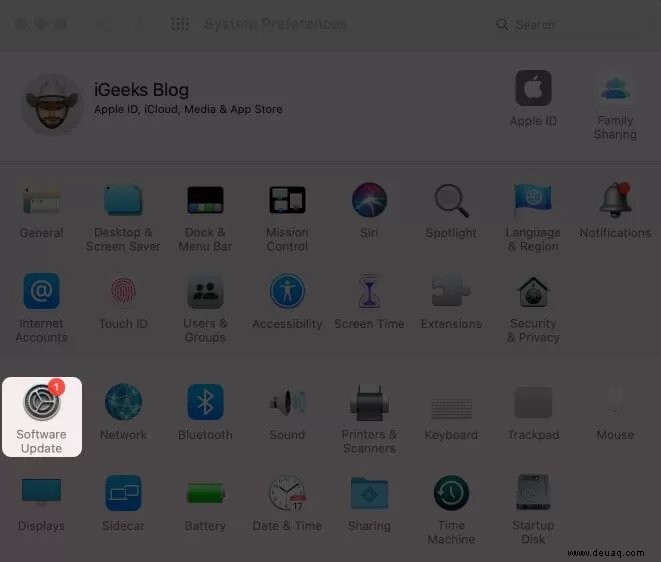
So können Sie beheben, dass die universelle Zwischenablage zwischen Ihren Apple-Geräten nicht funktioniert. Ich hoffe, diese Anleitung hat Ihnen geholfen. Wenn Sie weitere Hilfe benötigen, wenden Sie sich an den Apple Support oder erreichen Sie mich über den Kommentarbereich unten.
Als Nächstes ansehen:
- So speichern Sie Mac-Screenshots direkt in der Zwischenablage in macOS
- So verwenden Sie Live-Text in iOS 15 und iPadOS 15
- Universal Control funktioniert nicht zwischen Mac und iPad
- MacBook-Kamera funktioniert nicht? Probieren Sie diese Korrekturen aus